经典案例-曲线退刀,原路返回。
哈喽,大家好今天我们来讲一个如何去填写沿原路进退刀的刀路来,我们来一起来看看吧。今天我们来一起操作一下。
·首先我们要编写这样子的刀路,我们要得到这样子的一根线。
·那这根线我们可以去我们的建模环境中,像最简单的方式就是分析一下我们的槽尖的距离,二十八。
·直接使用到偏置曲线指令,选择我们的这一个侧壁面侧边,然后朝中间偏一个一半,也就是十四的距离就可以了,点击一下反向,对,点击确定。
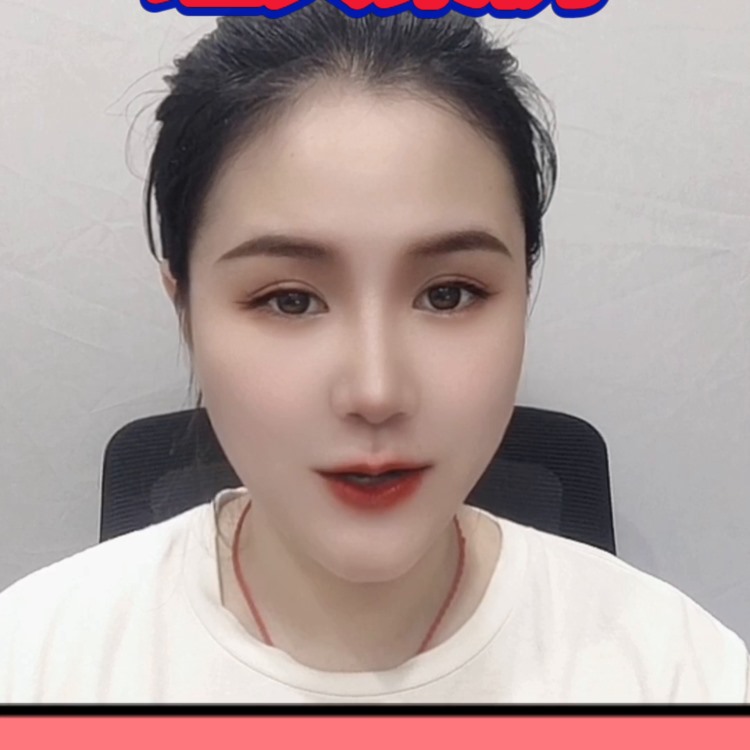
·有了这样的一个中心线之后,我们再进入加工模块,选择我们的插入工序,这边指定我们的固定轮廓系。
·然后选择一把梯形刀,点击确定。这边几何体直接选择为 wark piece。驱动方法用的是曲线和点的方式。
·那么在选择线条的时候,点击第一条线,然后右击点击相连曲线,这边第一条线段,这就是进去的刀路。
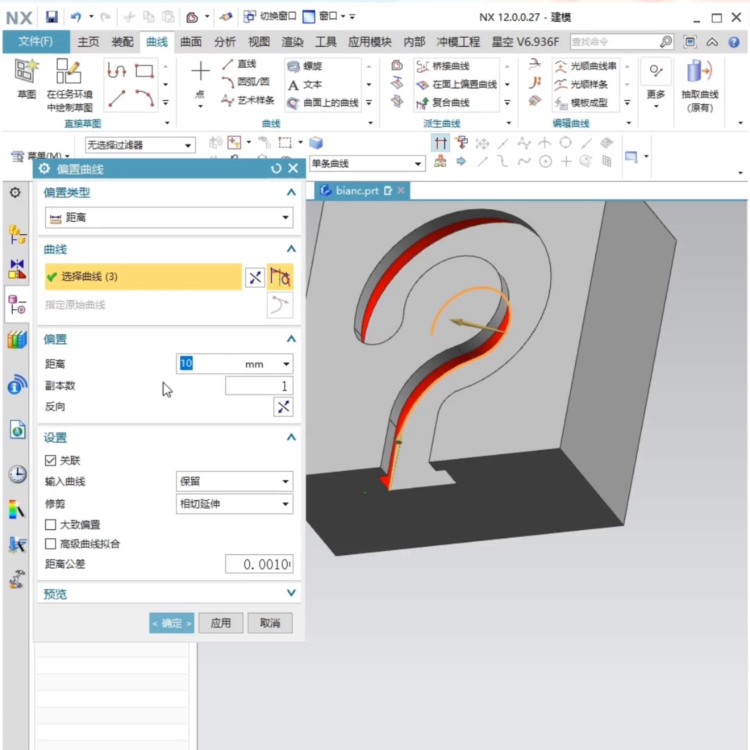
·然后我们添加星级,再点击退回来的线条,选择这一部分,这是退回来的。
·然后在驱动设置中,把我们先要布置改为公叉,点击确定。我们再来申请看一下。好了就可以看到这样子的一个结果。当然这里的进退刀是不对的,点击非切削移动,把我们的这一个进退刀方式直接改为现行的方式,再来点击确定。我们再来看一下,这样子的沿原路经返回的刀路我们就编织好了,大家学会了吗?记得点击关注。
